Cara Mengatasi Masalah Autentikasi WiFi di Smartphone Android
Cara mengatasi masalah autentikasi WiFi di smartphone Android pada dasarnya memang bisa dilakukan dengan mudah secara mandiri tanpa harus membawanya ke tukang servis.
Kendala autentikasi WiFi ini diklaim jadi salah satu kendala yang sering muncul pada jaringan WiFi yang sebelumnya akan disambungkan ke perangkat elektronik baik itu smartphone ataupun laptop.
Salah satu ciri perangkat yang kamu gunakan mengalami kendala tersebut yaitu jaringan internet kadang terhubung dan kadang terputus secara otomatis. Jadi, jaringan internet tidak terhubung dengan baik dan tidak dapat digunakan untuk melakukan aktivitas online pada perangkat elektronik.
Lalu bagaimana cara mengatasi masalah autentikasi WiFi ini? Pada artikel kali ini, kami akan mengulas cara serta penyebab umum yang sering membuat masalah autentikasi WiFi. Untuk mengetahuinya kamu bisa simak artikel di bawah ini.
Penyebab Masalah Autentikasi WiFi
Terdapat beberapa penyebab yang membuat kendala otentikasi WiFi, penyebab ini sebelumnya memang harus kamu ketahui agar kamu bisa lebih mudah untuk mengatasinya. Adapun beberapa kendalanya sebagai berikut:
- Pengaturan akses WiFi dibatasi.
- Perangkat elektronik sudah diblokir dari router WiFi yang digunakan.
- Kesalahan memasukkan nama dan password WiFi.
- Adanya masalah sistem jaringan internet pada perangkat elektronik.
Cara Mengatasi Masalah Autentikasi WiFi
Berikut ini ada beberapa cara yang bisa mengatasi kendala autentikasi WiFi di perangkat yang kamu gunakan. Berikut diantaranya.
1. Lupakan Jaringan WiFi
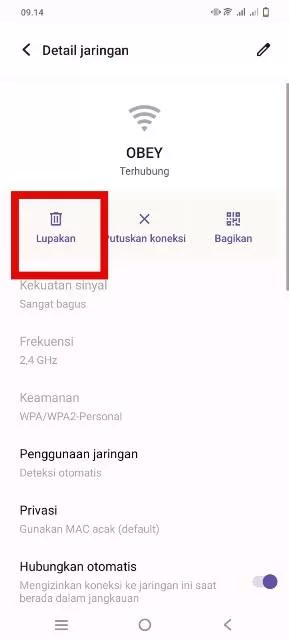
Metode pertama yang bisa kamu lakukan yaitu dengan lupakan jaringan WiFi tersebut. Kamu hanya perlu menghapus jaringan tersebut dari daftar WiFi yang tersedia. Berikutnya kamu bisa menyambungkan ulang jaringan WiFi dengan memasukkan password kembali.
2. Cara Mengatasi Masalah Autentikasi WiFi dengan Cek Pengaturan Jaringan Nirkabel di HP
Pada pengaturan dynamic host configuration protocol atau DHCP ke pengaturan jaringan pada perangkat elektronik yang kamu miliki. DHCP ini merupakan protokol yang dipakai untuk memudahkan penyebaran alamat internet protokol ke perangkat lainnya.
Kamu dapat mengeceknya melalui menu pengaturan yang ada pada perangkat elektronik tersebut. Berikutnya cari menu WiFi dan klik pengaturan lanjutan untuk mencari pengaturan DHCP tersebut.
Setelah kamu mengubah pengaturan DHCP, kamu dapat menyambungkannya kembali perangkat elektronik jaringan WiFi yang tersedia.
4. Mulai Ulang Router WiFi
Jika cara sebelumnya belum bisa mengatasi kendala yang kamu alami, kamu dapat memutar ulang router WiFi. Bisa saja kendala tersebut terjadi karena adanya kerusakan pada router WiFi. Untuk melakukannya kamu bisa menekan power off pada perangkat router, tunggu hingga router benar-benar mati, setelah 1 meni kamu bisa menghidupkannya ulang.
5. Restart Perangkat Elektronik
Metode terakhir yang dapat kamu coba yaitu dengan melakukan restart atau muat ulang pada router WiFi yang akan kamu sambungkan. Cara ini diklaim jadi salah satu cara alternatif jika adanya error pada perangkat elektronik.
BACA JUGA: Cara Menonaktifkan Terakhir Dilihat di IG agar Tak Terlihat Online
Demikianlah cara yang bisa kamu lakukan untuk mengatasi masalah autentikasi WiFi di perangkat elektronik yang dapat kamu lakukan dengan mudah.


